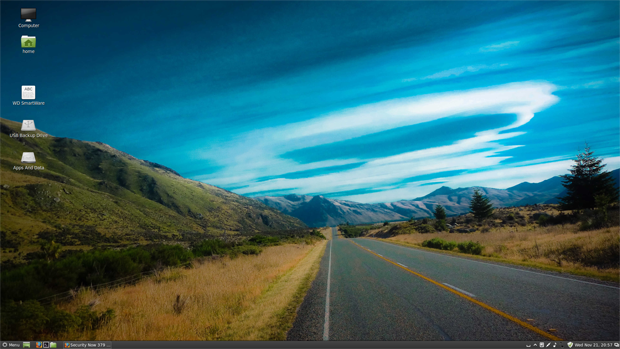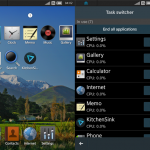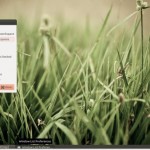Los desarrolladores detrás de la distribución basada en Ubuntu conocida como Linux Mint han anunciado la disponibilidad inmediata de Mint 14 (Nadia). La nueva versión trae una serie de mejoras incrementales y ajustes bajo el capó.
Linux Mint 14 combina el kernel Linux 3.5, la base de Ubuntu 12.10, y las últimas versiones de los entornos de escritorio MATE 1.4 y Cinnamon 1.6. La edición de Linux Mint 14 con el escritorio Cinnamon es particularmente interesante, ya que ha creado un híbrido entre la interfaz HUD de Ubuntu y la interfaz de usuario tradicional de Gnome que es tan útil y fluido como siempre.
Dado que Mint se basa en la distribución Ubuntu, muchas de las funciones del back-end presentes en Ubuntu 12.10 Quetzal Quantal también están presentes en la nueva versión de Mint. Esto incluye el kernel Linux 3.5.0-17. Sin embargo, no encontrarás a Unity o Gnome 3 en esta distribución de Mint. En su lugar, Mint incluye MATE 1.4, la continuación de Gnome 2, y Cinnamon 1.6 junto con Gnome Classic.
La distribución también incluye los codecs necesarios para reproducir archivos MP3 y DVD de forma nativa. GIMP 2.6, LibreOffice 2.6.2.2, Firefox 17, y VLC 2.0.4 también vienen pre-instalados entre otros programas tradicionales de Linux como la aplicación de música Banshee, el cliente de mensajería instantánea Pidgin, y el cliente de BitTorrent Transmission.
El software de administración también ha sido retocado para que se ejecute como root, y no es necesario ingresar una contraseña cada vez que quieras instalar una aplicación individual. Además, de acuerdo con los desarrolladores de Linux Mint, utiliza su propio daemon apt-get que es totalmente compatible con debconf, lo que significa que ya no tienes que usar Synaptic para obtener ciertos paquetes (como Wine). Puedes salir a flote con el Administrador de software propio de Mint.
Interfaz de usuario Cinnamon 1.6 (mejoras y ajustes notables)
Los grandes cambios en Mint 14 se encuentran en el front-end de la GUI que potencia el sistema operativo, y en concreto la última iteración de Cinnamon. El entorno de escritorio de Cinnamon 1.6 entorno ha sido revisado y cuenta con más de 800 cambios, de acuerdo con la lista de cambios. Uno de los principales cambios en la versión 1.6 es la inclusión de un nuevo navegador de archivos para la interfaz gráfica de usuario llamada Nemo, construido específicamente para Cinnamon. Es similar en diseño al Explorer de Microsoft (sin la cinta) con accesos directos en el panel izquierdo y el contenido de la carpeta de la derecha. Desde el principio, los accesos directos incluyen enlaces a documentos, música, vídeos, descargas, basura, discos duros individuales (montado) y dispositivos de red.
Los usuarios de Windows probablemente extrañarán un acceso directo equivalente a Mi PC en el lado izquierdo, pero se puede agregar navegando hasta Computadora, usando el botón en la barra de herramientas (a la derecha de los botones de Inicio y Refrescar) y después en el barra superior del menú haciendo clic en Marcadores > Añadir marcador.
En general, funciona bien y tiene una funcionalidad similar a la de Explorer en Windows o Nautilus en Ubuntu, y en nuestras pruebas fue comparable en velocidad al navegar por los directorios densamente poblados. Curiosamente, de manera predeterminada no es compatible con las imágenes en miniatura de las fotos en JPEG, pero se encarga de los archivos PNG sin problema (y si ocultas la extensión de archivo funciona bien del todo, mostrando una miniatura).
Además, Mint ha añadido un capa superior llamada Workspace On-Scren Display (OSD) que permite cambiar entre espacios de trabajo diferentes (piensa en ellos como escritorios virtuales). Puedes añadir tantas áreas de trabajo como desees mientras le des a cada uno un nombre único. Lo mejor de todo es que puedes arrastrar ventanas entre espacios de trabajo, y los ajustes se mantienen aun después de reiniciar el ordenador. Desafortunadamente, al igual que Windows 8, Mint usa una esquina caliente para activar los espacios de trabajo (OSD), y para el usuario no es evidente que la función esté disponible. De forma predeterminada, al pasar el cursor sobre la esquina superior izquierda de la pantalla principal abre el menú OSD en la que puede administrar tus diferentes escritorios/áreas de trabajo. Una vez averigües cómo acceder a ello, todo funcionará muy bien.
A diferencia de Modern UI/Metro, puedes utilizar Mint sin ver los OSD a menos que quieras usarlo, y eso está bien, pero me hubiera gustado que al menos mencionaran la existencia de dicha opción durante la instalación, y cómo acceder a ellos. Es una función buena, y tuve que darme cuenta de que estaba disponible a través de una nota en un blog.
El panel (el equivalente a la barra de tareas de Windows) a lo largo de la parte inferior de la pantalla contiene (de izquierda a derecha) el botón Menú, abra las ventanas del espacio de trabajo actual, applets, el reloj, y un botón de la ventana Quick-List para ver todas tus ventanas de aplicaciones abiertas (ordenadas por áreas de trabajo). El botón de Menú abre un menú similar al de Inicio en Windows, que te permite buscar aplicaciones, acceder a las carpetas importantes, y cambiar la configuración del sistema.
Los atajos favoritos se pueden fijar a la izquierda del menú, mientras que los botones de bloqueo, cierre de sesión, y los botones de apagado ocupan la esquina inferior izquierda. Si has utilizado el menú Inicio en Windows Vista o 7, estarás bien usando el menú de Mint. A la derecha del panel están los applets, que son pequeños programas similares a los gadgets de Windows, excepto que por lo general permanecen anclados a la barra y se abren si el cursor del mouse hace clic encima.
Uno de los applets actualizados que Mint está promoviendo es el applet Music, que te permite controlar el reproductor de música Banshee. Se muestra la carátula del álbum, datos de la pista, y los controles de reproducción. El applet de notificaciones y el conmutador de aplicaciones alt-tab también han sido actualizados.
Con Mint 14 y Cinnamon 1.6 tienes una interfaz gráfica que mantiene la barra de tareas tradicional con un botón de inicio (Menú Mint) al tiempo que introduce nuevas funciones de interfaz de usuario como el Workspace OSD. Obtienes lo mejor de ambos mundos, y si todavía no estás satisfecho, Mint hace que sea muy fácil cambiar a MATE (el sucesor de Gnome 2) o a Gnome Clásico. Eres libre de utilizar la interfaz de usuario que quieras y personalizarla a tu gusto, y esa libertad de elección es una característica bienvenida de Mint.
Rendimiento
Una de las razones por las que mucha gente se pasa de Ubuntu a Mint es el aumento de la fluidez de la interfaz. Utilizar el sistema operativo para las tareas diarias con varias ventanas abiertas en múltiples espacios de trabajo exige mucho de la interfaz de usuario, pero Mint siempre ha hecho un excelente trabajo para proporcionar una interfaz ágil que simplemente se siente terriblemente rápida.
Windows 8 ha hecho un buen trabajo construyendo el Desktop Windows Manager (WDM) de Windows 7 y aprovechando la aceleración GPU, pero Mint 14 todavía se siente más sensible al abrir las ventanas, al cambiar entre aplicaciones, y hasta utilizando el sistema operativo en general. Por ejemplo, al minimizar y restaurar las animaciones el cambio es delicado y ofrece una sensación de velocidad.
Veredicto
Linux Mint es después de Ubuntu, la distribución de Linux más popular en la actualidad, y se caracteriza por su rapidez. Y en ese aspecto, la versión 14 no defrauda en absoluto.
Ahora Mint viene con Steam y Netflix, de modo que el futuro se ve brillante para el sistema operativo de código abierto.
Si estás cansado de Windows y estás buscando un nuevo comienzo, Mint 14 Nadia es un buen principio, puedes descargar la imagen ISO desde el sitio web de Linux Mint o actualizar una instalación existente.